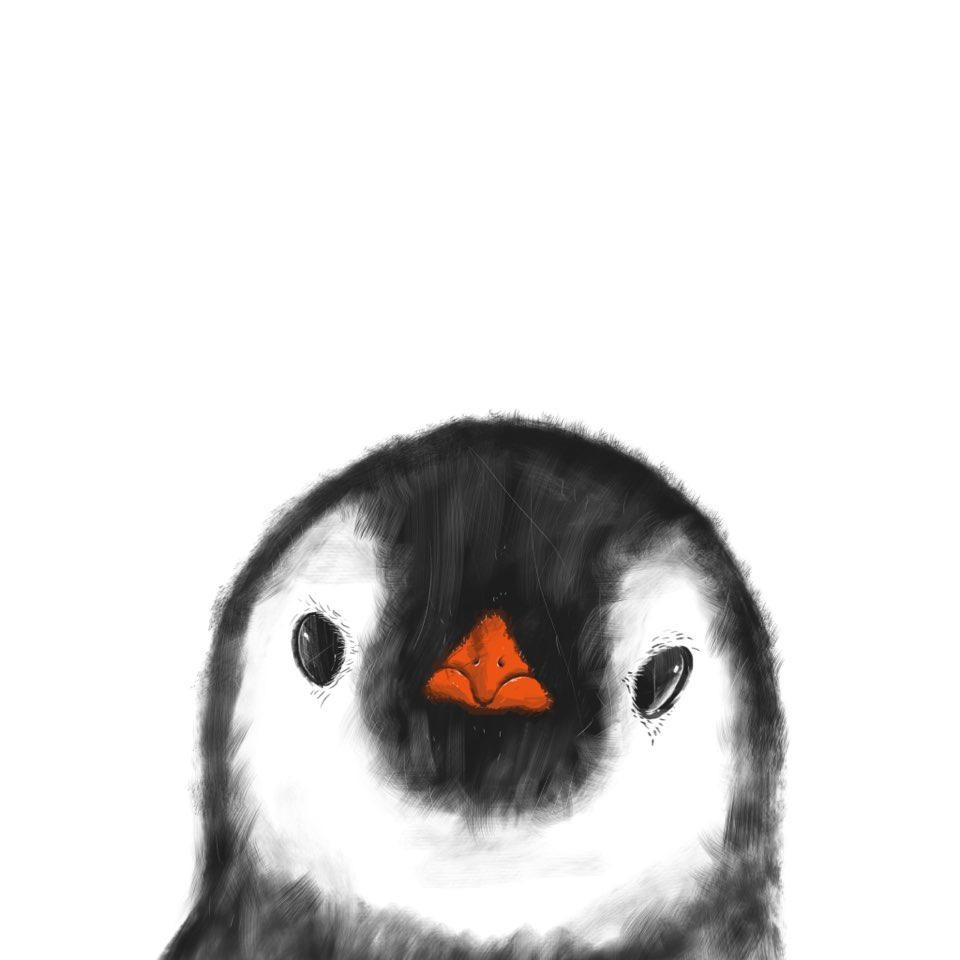목록전체 글 (163)
불친절한 블로그
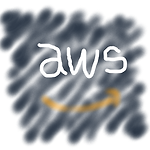 [AWS][WordPress] 워드프레스 ip 변경
[AWS][WordPress] 워드프레스 ip 변경
https://onu0624.tistory.com/47 [AWS][WordPress] AWS EC2에 Wordpress + mysql + apache 구성하기 웹페이지를 처음부터 만들려면 준비되어야 할게 너무 많지만 AWS를 이용하면 보다 수월하게 만들 수 있고, 관리도 해주기 때문에 많은 유저들이 이용하고 있다. 다만, 약간의 비용이 든다는 점을 onu0624.tistory.com 워드프레스를 사용해서 회사 홈페이지를 운영중에 있었다. 운영 도중에 간간히 메모리 부족하다는 에러가 뜨길래 워드프레스 내부에 메모리 제한도 설정을 해줬지만 에러는 여전히 떴다. 그래서 aws 인스턴스 유형을 업그레이드 시켜주기로 했고, 인스턴스를 중지하고 인스턴스 유형을 변경해줬다. 문제는 인스턴스를 중지하고 재시작하면서 퍼..
 [Windows] 내가 자주쓰는 간지나는 크롬 / 윈도우 단축키
[Windows] 내가 자주쓰는 간지나는 크롬 / 윈도우 단축키
오늘은 아침출근 후 피씨를 켜고 윈도우키 + 숫자키를 눌렀다. 화면에 크롬이 켜지는 걸보고 신기해 하는 직원이 있어서 생활속정보로 글을 쓰게 되었다. 수많은 단축키가 있지만 개인적으로 많이 사용하는 단축키들로만 정리한다. 1. 윈도우키 + 숫자 윈도우 상태표시줄에 자주 사용하는 아이콘을 등록할 수 있는데 처음엔 마우스로 클릭해서 사용했다. 하지만 이제는 윈도우키 + 1 키를 누르면 크롬이 켜지고, 윈도우키 + 2 키를 누르면 파일탐색기가 켜진다. 아주아주 유용하다. 2. 윈도우키 + D 화면에 수많은 것들이 떠 있는데 윈도우키 + D 키를 누르면 모든 창들이 들어가고, 바탕화면을 띄워준다. 마우스로 상태표시줄의 가장 오른쪽 끝부분을 누르는 효과를 얻을 수 있다. 3. 윈도우키 + Shift + S 캡쳐할..
 [TypeScript] 타입스크립트 연습하기
[TypeScript] 타입스크립트 연습하기
타입스크립트 무작정 해보겠다. 명령 프롬프트를 연다. 프로젝트 폴더를 만들고 그 안에 타입스크립트를 생성해보겠다. $ mkdir ts-practice //프로젝트 폴더 생성 $ cd ts-practice // 프로젝트 폴더로 이동 $ npm init -y // 또는 yarn init -y ts-practice 폴더에 뭔가 생겼나보자. 어서오고 타입스크립트를 글로벌로 설치한다. $ npm install -g typescript tsconfig.json 파일을 생성하기 위해서는 다음 명령어를 입력해야한다. $ tsc --init tsconfig.json 파일을 한번 열어보자. @_@;; 뭔가 막 많이 써있는데.... 헷갈리니까 주석 걸어놓은거는 다 지워보자. { "compilerOptions": { "tar..
 [TypeScript] TypeScript 알아보기
[TypeScript] TypeScript 알아보기
TypeScript? TypeScript는 JavaScript에 타입을 부여한 언어다. JavaScript의 확장판이라고 생각하는게 좋다. TypeScript는 JavaScript와 다르게 브라우저에서 실행하려면 파일을 한번 변환해주어야 하는데, 이 과정을 컴파일 이라고 부른다. TypeScript 특징 JavaScript는 동적 타입의 인터프리터 언어로 런타임에서 오류를 발견할 수 있다. 반면 TypeScript는 정적 타입의 컴파일 언어이며 타입스크립트 컴파일러 또는 바벨을 통해 자바스크립트 코드로 변환된다. 코드 작성 단계에서 타입을 체크해 오류를 확인할 수 있고 미리 타입을 결정하기 때문에 실행 속도가 매우 빠르다는 장점이 있다. 하지만 코드 작성 시 매번 타입을 결정해야 하기 때문에 번거롭고 코..
 [문제해결] 외부접속으로 공유폴더 설정하기
[문제해결] 외부접속으로 공유폴더 설정하기
실습 환경 OS : windows11 공유기 : ipTIME 노트북으로 회사공유폴더에 접근하고 싶었다. 하지만 회사 와이파이와 랜선으로 직접연결하는 게이트웨이 주소가 달랐다. 그래서 문서공유가 불가능했다. 공유기 DDNS 기능을 사용해서 VPN을 만들고, 각각 다른 게이트웨이여도 접근가능하게 시도해보았다. 공유폴더를 제공해줄 PC에서 작업 iptime 설정에 접근하기 위해 게이트웨이 주소를 알아야 한다. 명령 프롬프트를 실행한다. 윈도우키를 누르고 cmd를 검색한다. 명령 프롬프트를 실행한다. 커멘트에 'ipconfig'를 입력한다. 게이트웨이 주소 기억한다. 인터넷 검색창에 게이트웨이 주소를 입력한다. 그럼 공유기 설정에 접근할 수 있게 된다. 보통 초기 계정정보는 ID : admin PW : admi..
 [AWS] EC2에 postgresql 설치하기
[AWS] EC2에 postgresql 설치하기
EC2에 postgresql 설치하고 실행하기. postgresql 설치. EC2에 접근하였으니, 이제 postgresql를 설치 sudo amazon-linux-extras install postgresql10 epel -y sudo yum install postgresql-server postgresql-devel -y /usr/bin/postgres --version sudo /usr/bin/postgresql-setup --initdb postgresql 설정파일 수정하기. 권한때문에 root 유저로 접근 postgresql.conf를 수정해줘야한다. $ sudo su # vi /var/lib/pgsql/data/postgresql.conf postgresql.conf 파일은 아래와 같이 수정한다..
 [Windows][Linux] 윈도우와 리눅스 사이 공유폴더 만들기
[Windows][Linux] 윈도우와 리눅스 사이 공유폴더 만들기
실습 환경 OS : windows10, linux(ubuntu 20.04.3 LTS) 터미널 접속 툴 : putty 남아있는 피씨로 공유폴더를 만들어서 사용하고 있었다. 하지만 여러사람이 사용하면서 파일전송 속도가 확연히 느려지고, 네트워크 통신이 자주 끊겨서 현재 내부 서버로 사용되고 있는 리눅스 기반의 워크스테이션에 공유폴더를 만들어서 사용해보려고 한다. 같은 인터넷을 잡고 있어서 내부ip로 접속해서 공유폴더를 만들면 되지 않을까? 생각을 하던참에 구글링을 해본결과 윈도우 - 리눅스 파일공유에 대해 글이 있길래 살펴봤다. 자 우선 워크스테이션에 접속해보자. putty를 켠다. Host Name에 워크스테이션의 내부ip를 입력한다. 포트번호는 변경하지 않았으면 ssh 기본 포트 22로 되어있을 것이다...
 [문제해결] 윈도우 아이콘 깨짐 현상(아이콘 하얀색 종이모양)
[문제해결] 윈도우 아이콘 깨짐 현상(아이콘 하얀색 종이모양)
컴퓨터를 켰을때 모든 아이콘이 그림처럼 깨져있을 때가 있다. 많이 당황스럽다. 파일이 사진이면 사진을 확인하기 위해서는 하나하나 눌러서 확인해야한다. ㅠㅠ 원래대로라면 미리보기 이미지가 나왔었는데... 구글링해본 결과 iconcache.db의 캐시 파일 문제라고 합니다. iconcache.db 캐시 파일을 다시 생성해서 아이콘들이 하얀색으로 깨지는 현상을 해결해봅시다. 메모장을 켭니다. 메모장 내용으로 iconcache.db 캐시파일을 다시 생성하는 명령어를 작성합니다. @echo off taskkill /f /im explorer.exe attrib %userprofile%\appdata\local\iconcache.db -s -r -h del /q %userprofile%\appdata\local\i..